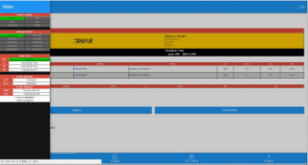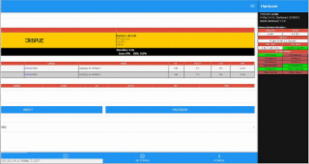JR6PUE HOME PAGE
JR6PUE HOME PAGE
4.pi-starを動かす
リフレクターのアプリケーションソフトは、DVmegaを使用しているとBlueDVが定番です。
最近、ふとしたことでpi-starという面白そうなアプリケーションソフトを使って動かしている
局が多いことを知りました。当初は、Dvmegaで動かしたのですがみなさんが輸入している
JumbospotがいいということでAliexpressで申し込んだら2週間で到着しました。(2018.04.27)
1.JumboSpot購入

私は、ここでフレンド局分も含めて3台購入しました。Amazon Japanと同じくらい簡単な手続きで
購入できました。
フルセットで輸送費込で1台69$でした。あとは、ラズパイゼロWHが必要ですので1台あたり
1万円くらいでしょうか。
基本、ほぼ完成品で送られてきます。アンテナが太いのでケースに浮くと紹介されています。
ですから、当初は、一度アンテナ基台をハンダをあてて取り外そうとしたのですが思いの外、
ハンダが強くのっていて取るのは極めて難しいです。(私は、1台で諦めました。)
とりあえず、1台は外して浮かして取り付けました。(^^;

2台め以降は、リーマーを使ってケース側に穴を大きくあけました。

上記のようにケースに大きな穴をあけた方が簡単です。
2.免許申請関係
さて、ここで免許関係について記載します。
詳細は、JA1COU局のここをご覧ください。
直結なら問題無いという事でアッテネータを入れてケーブルも作成しました。
先ずは、部品を入手。

GPIOでRaspberry piに直結したDVmegaです。
とうぜん、JumboSpotも同じ環境で使えます。

黒い小さなケースにATTを入れています。
これだけでは面白くないので無線局としても申請しました。
私もJA1COU局のデータを参考にJARDの保証認定を受けて免許されました。
先人の皆様に感謝です。
Dvmega BlueDVです。DvmegaBlutooth.pdf
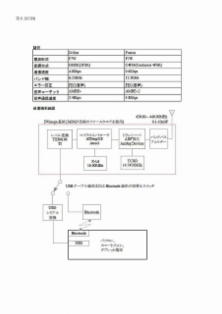
Dvmegaです
DVmega.pdf
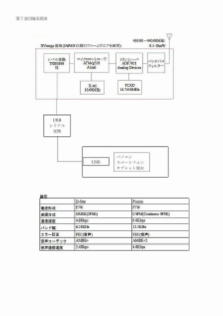
Jumbospotはこれです。JumboSPOT-RTQ_Tx_DiagramRev01.pdf
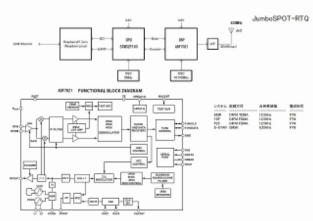
ADF7021周りの詳細内容をJARDから求められたのでここからデータを入手して記載しました。
また、JumboSpotのCPUも新しくなっていたので紹介されているデータの一部を現状い
合わせて申請しました。
出力MAX20mwでも無線機ですね。(^^;
3.pi-starをインストール
pi-star利用にあたっては、本家のホームページを参考にします。
少し前まで日本語の紹介ページがあったのですが最近繋がらなくなっています。残念です。
本家のページから最新版をダウンロードします。2018.06.24現在
Pi-Star_RPi_V3.4.13_23-May-2018.zip
インストール方法等について、詳しくはこちらのページを参考にしてください。
また、このページは英語ですが大変詳しく書かれていますのでこちらも参考にしてください。
インストールにあたり気を付けてほしいところを記載しますが
とりあえず、基本となるD-Starモードでの設定を紹介しておきます。
その他にもC4FMでアクセスできるFusionとかDMR関係のモジュールにアクセスできる設定などもあります。
(1)LAN接続を行います
pi-star側のwifi設定は、ここを利用して利用する予定のWIFIのSSIDとパスワードを入力して送信ボタンを
押すと保存画面が出ます。この、出来たwpa_supplicant.confファイルをSDカードのルートにコピーしてから
pi-starを起動するとWIFIに接続できるはずです。
無線LANが接続できなければはじまりません。
Raspi ZEROは有線LANがありませんので、無線LANがうまく接続できない場合は
Rapberry pi 3等でSDカードを設定してから差し替えるか、有線LANカードアダプター等を
利用するかして対応してください。
USBハブと有線LANカードを両方使ってマウスやキーボードを接続して直接、Rapi ZERO側を編集するのも
ありです。有線LANカードも設定をいじることなく認識すると思います。

接続できれば、IPアドレスの固定をやっておいた方が便利です。
固定方法は、普通のやり方で大丈夫です。
rpi-rw
これで、ファイルの書き換えが可能となります。
sudo nano /etc/dhcpcd.conf
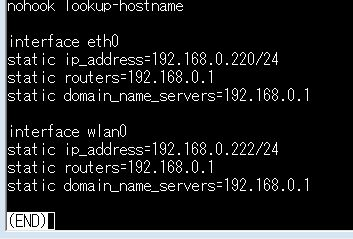
wifiで接続できない場合、pi-starの下記設定画面を利用して
設定できます。
Reset WiFi Adapter
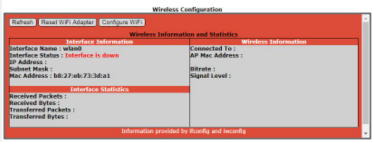
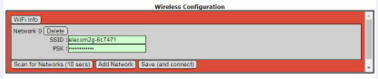
Save(and connect)で保存
有線接続を外して再起動してみてください。
(2)LOGIN
pi-starのLCD画面を見ていると接続できたかわかります。
あとは、同一ネットワークにある機器からブラウザを立ち上げてpi-starにアクセスします。
pi-star/とアドレスバーにいれればつながるはずです。
ダメな場合は、IPアドレスを直接入れて下さい。
例えば、192.168.0.222
ID pi-star
初期パスワード raspberry
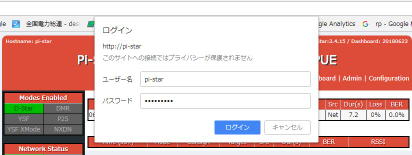
(3)初期設定
インストールしたらJumboSpotのモデムのOffsetを変更します。
単体のOffset値はモデム基板の裏に記載されています。
このモジュールですと500で大丈夫です。
あとは、BER値をみながら微調整してください。
私は、500でしたが380で調整しています。

Expertを選択

MMDVHostを選択
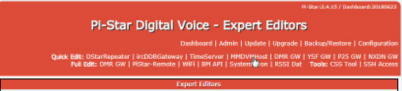
RX ofset ,TX ofsetを入力 その後は、BER値を見ながら微調整してください。
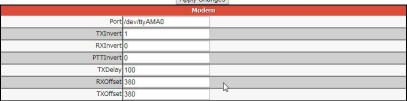
(4)update
さらに、Updateをクリックします。
設定ファイル等をダウンロードしてくれますので
時々、やってください。
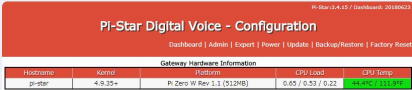
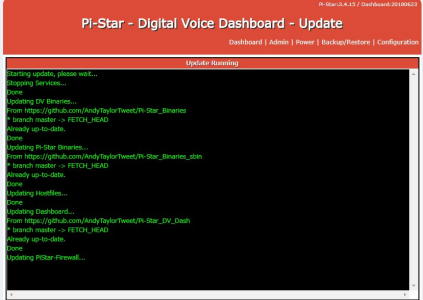
(5)D-STRAリフレクタ通信設定
Configurashionをクリックして通信するための設定を行います。
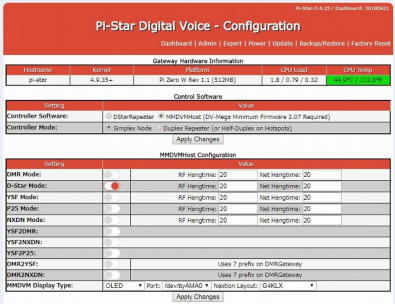
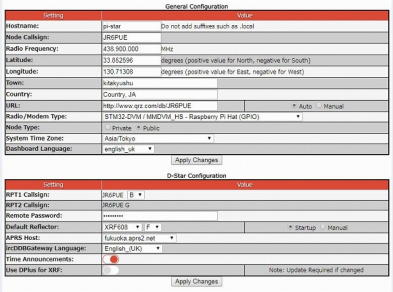
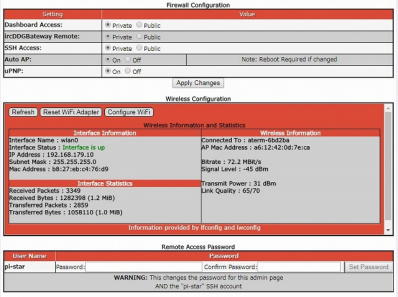
(6)注意点
1つは、jumbospotを使う場合General Configuratian
Radio / Modem Type をRaspi Zero WHでJumbo Spotを使う設定とします。
STM32-DVM/MMDVM_HSRaspberryPi Hat(GPIO)
あわせて、Node Typeの設定は要注意です。
普通は、Privateで良いのですが、これは、Pi-starとアクセスするコールサインが
同じ場合しかアクセスできません。私は、これでだいぶはまりました。
免許的にも同じコールサインでアクセスする場合は、移動局と固定局での免許の場合しか
許されません。ということで、Pubicにしておくことをお勧めします。
それと、もう一つはまった設定があります。
これは、DVmegaでpi-starを使った時なのですが、D-starConfigurationです。
一番下のUse DPlus for XRFのところです。DVmegaでXLXリフレクタにアクセスすると
プロトコルはDplusとなっています。ですので、これをONにするものと思い込んでいました。
DVmegaの時に使えなくてほんとはまりました。
基本、これは、ONとせずに使います。(^^;
(7)pi-starのUpnp利用
XLXリフレクターを同一ネットワーク内で動かしていなければ特に気にする必要は
無いようですが、詳細はここに書かれています。
Upnp機能を利用しない場合は、使うモードに合わせてポート転送が必要なようです。
UDP/20001-20009 - D-Plus
UDP/30001 - DExtra
UDP/30051-30059 - DCS Connections
UDP/30061-30065 - CCS Routing
UDP/40000 - Icom G2
UDP/41401 - NXDN Network
UDP/42000-42001 - Fusion Network
UDP/42010 - P25 Network
問題がなければ、ネットワーク内でUpnp機能を利用した方が簡単ですね。
詳細はJG3EBB局のブログに掲載されています。
4.無線機の設定
JumboSpotを使う場合は、無線機側の設定は気を付けなければなりません。
DVmegaであれば、DVモードで周波数を合わせるだけですがJumboSpot側で、
受信はできますが送信ができません。
では、設定についてです。
I-COMが公開しているクローニングソフトを使っても設定はできますが接続ケーブルとかが
必要ですので無線機本体で設定する方法でやってみます。
無線機周波数 438.90MHz
無線機設定
Pi-Starの場合 アクセス機にRPT1/RTP2の設定が必要です
(設定をしないと受信OK、送信NG)
D-Star ConfigurationのRPT1のコールサインがJR6PUE Bの場合
無線機のメモリに周波数 DUPを+又は- シフトは0
UR:CQCQCQ RPT1:JR6PUE B
RPT2:JR6PUE G の様に設定します。
(1)まず、pi-star側で設定した周波数 438.90MHzにして、DVモードとします。
(2)QUIC/MENU キーを押して
DUPを+か-のいずれかにします。
レピータへアクセスする動作をさせます。
ただし、オフセット周波数はゼロとしますので周波数は変わりませんが
この設定をしておかないとpi-star側で受信してインターネット側への送信が
できません。
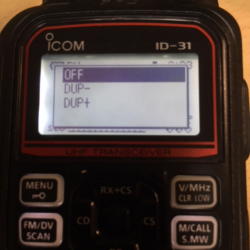
(3)MENU キー
DUP/トーン設定

(4)オフセット周波数

0.000.00
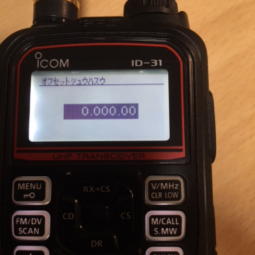
無線機の状況はこのようになっています。
DVモード
DUP−
438.90MHz

CSキーを長押ししてRPT の設定を編集
QUICキーを押して編集
R1とR2を設定します。
R1は、pi-starで設定したアルファベットになります。
初期設定だとBになっていると思います。
R2は、かならずGとします。

これでアクセスできるはずです。
なお、設定は、メモリーしておくとすぐに使えます。
5.pi-star mobileをインストール
ここを参考にpi-star mobileをインストールしました。
これは、携帯端末等を使ってpi-starを管理するときに文字等が大きく表示されますので
見やすくなります。
pi-starは、初期設定では書き込み不可となっていますので
rpi-rwコマンドを使って、書き込み可能にします。
rpi-rw
sudo wget -O /tmp/pi-star.mobile.install.sh http://www.w0otm.com/pistar/pi-star.mobile.install.sh
sudo chmod 555 /tmp/pi-star.mobile.install.sh
sudo /tmp/pi-star.mobile.install.sh
sudo rm -r /tmp/pi-star.mobile.install.sh
アクセスは、Jumbospotに割り当てたアドレスの後に/mobileを入れてアクセスします。
接続すると下記のようにカラフルな画面で表示されます。